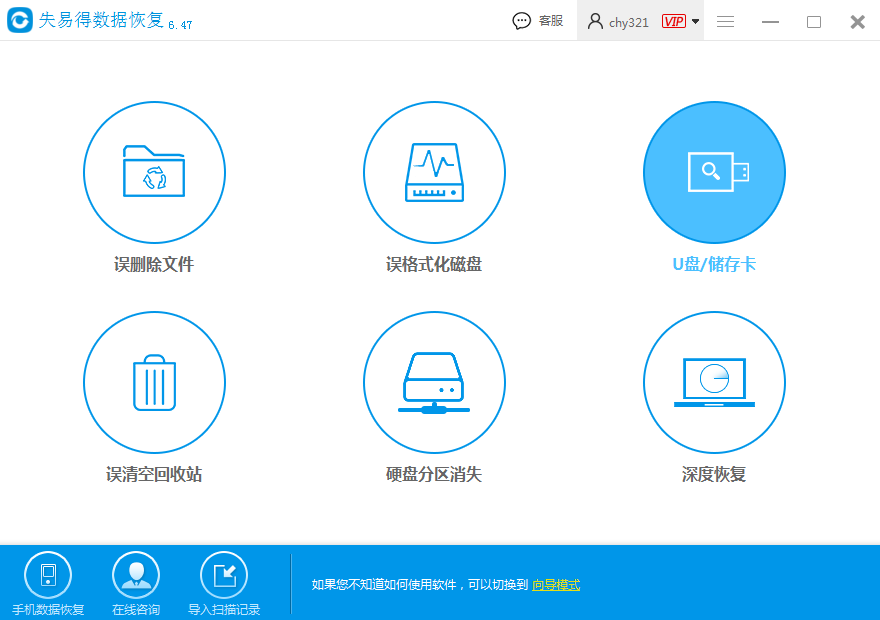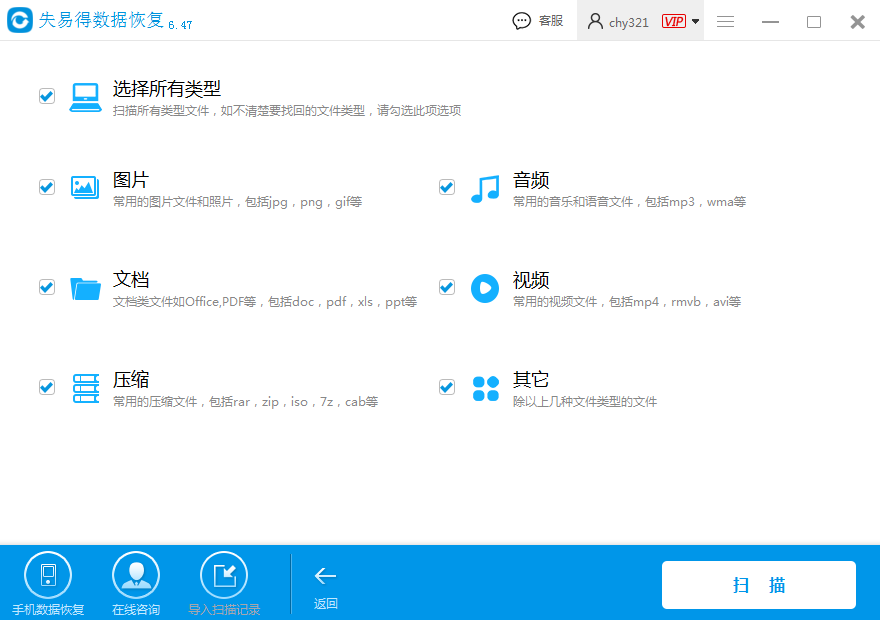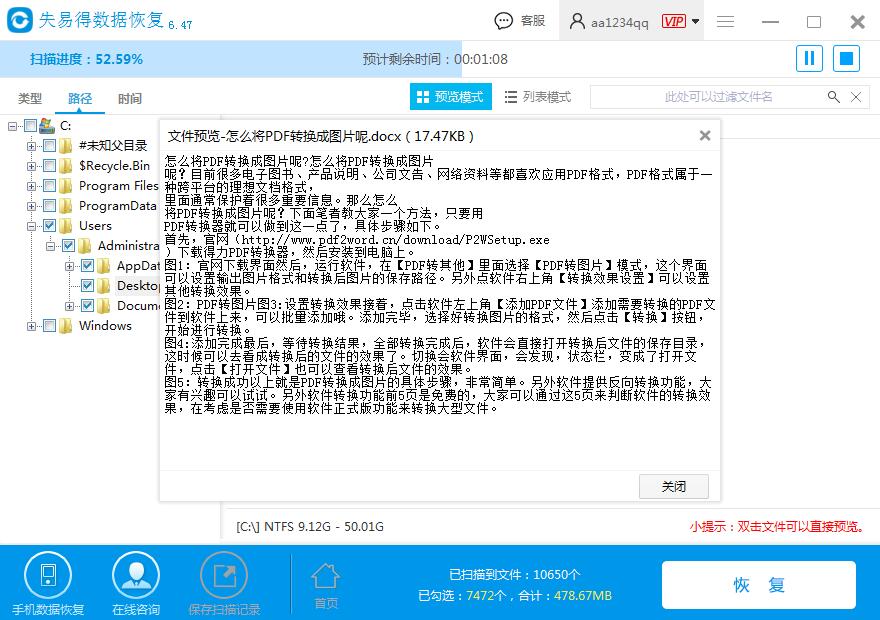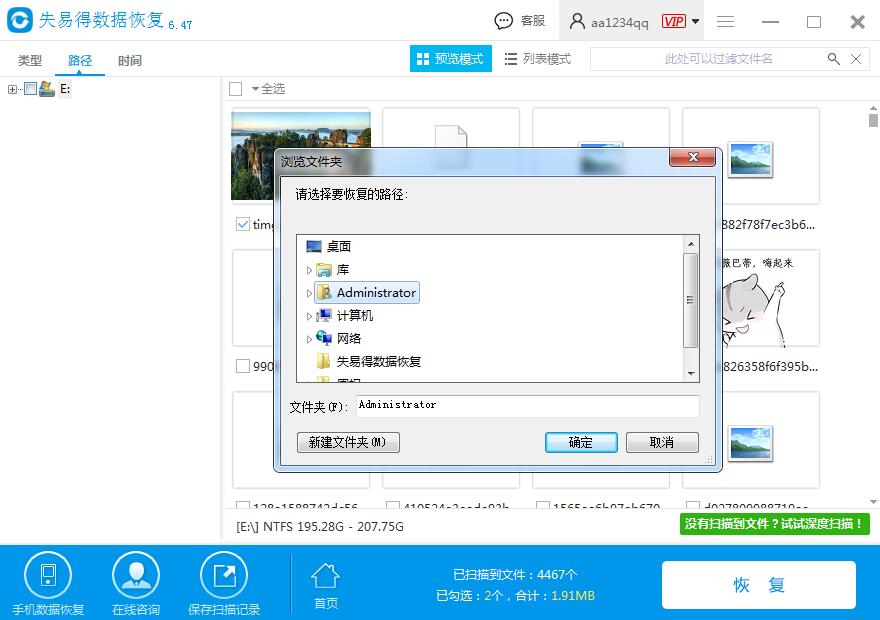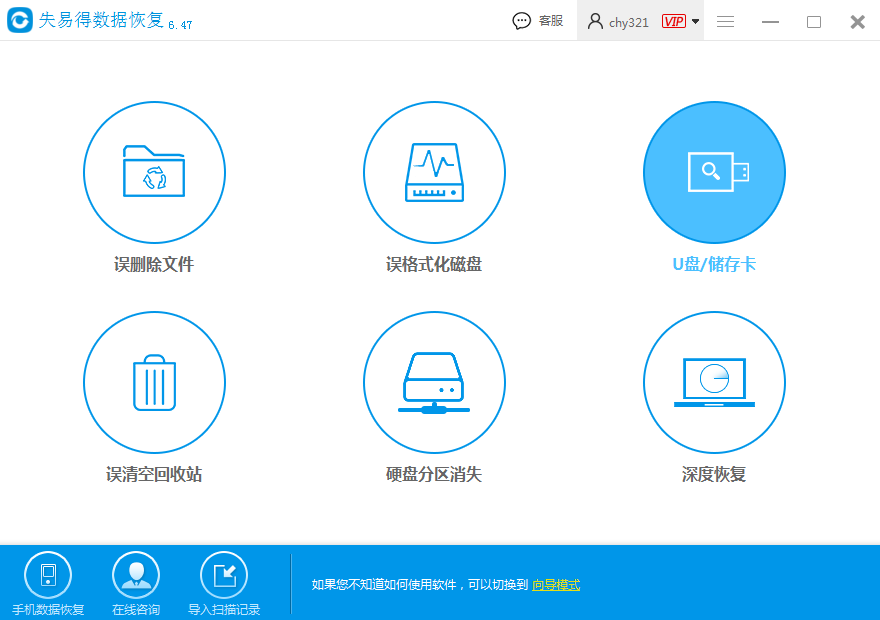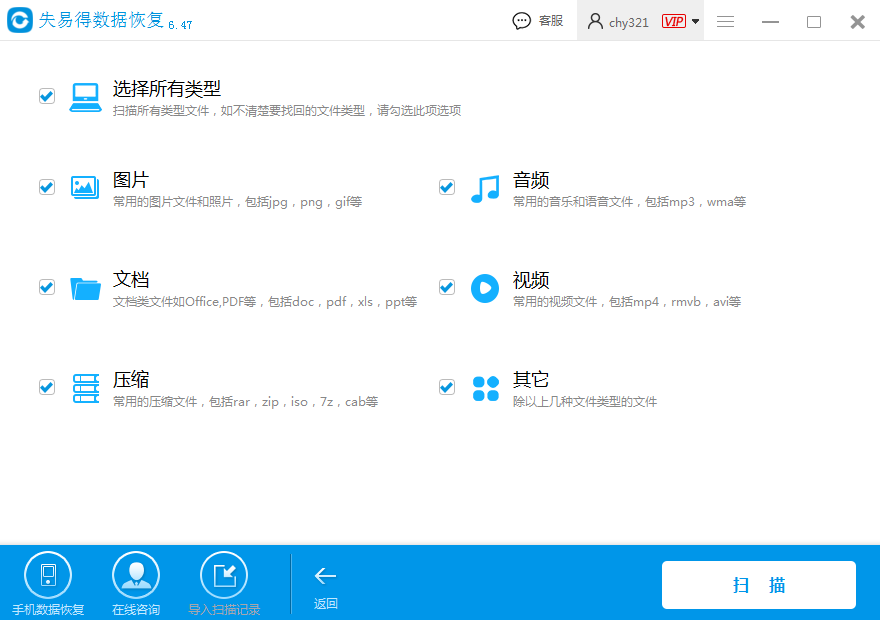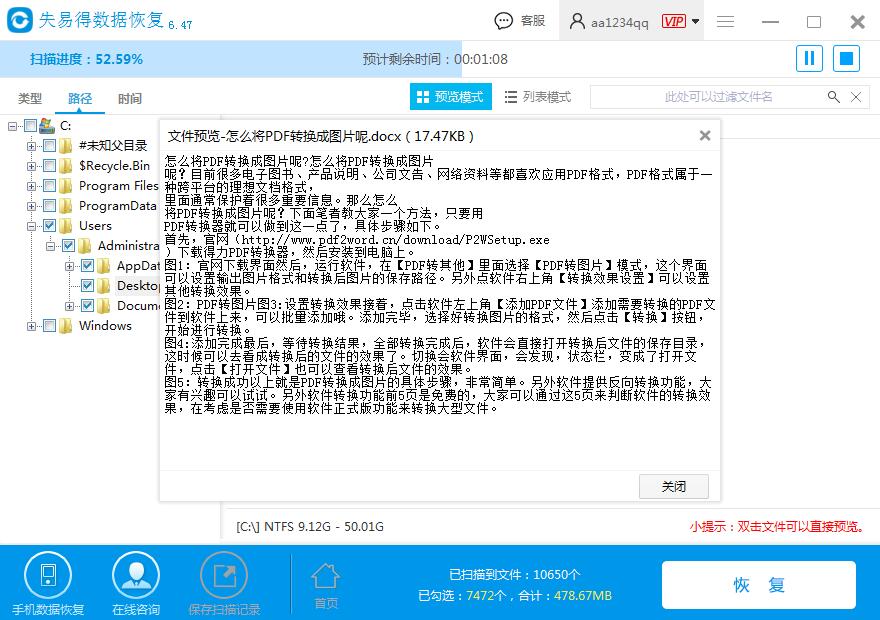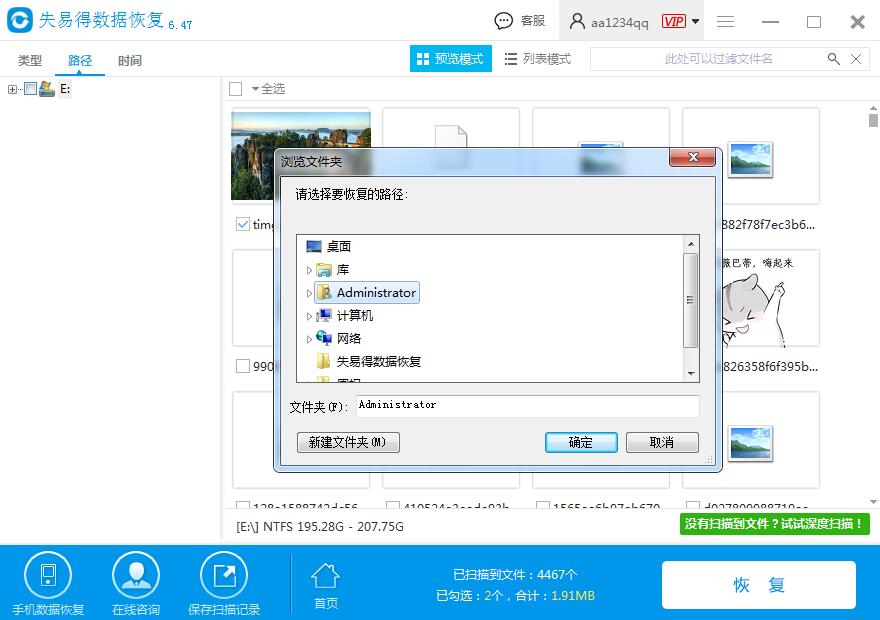怎么恢复U盘删除的数据?U盘因为小巧便携、存储容量大等特征,广泛应用于学习、工作、生活场所中。在使用U盘过程中,文件丢失的形式五花八门,例如误删除文件、中病毒、U盘没有安全拔取导致数据丢失等情况。那么遇到这些情况,我们需要怎么做才能进行U盘的
数据恢复呢?很简单,电脑上安装
数据恢复软件就可以很好的
恢复这些类型的数据,但是还有一个前提,需要恢复的数据没有被数据覆盖。下面是
数据恢复软件具体使用方法。
首先,官网(
http://www.wnhuifu.com/download/RecoverSetup.exe)下载失易得数据恢复软件,下载完成后安装并运行软件。然后在软件主界面选择【U盘/储存卡】模式。
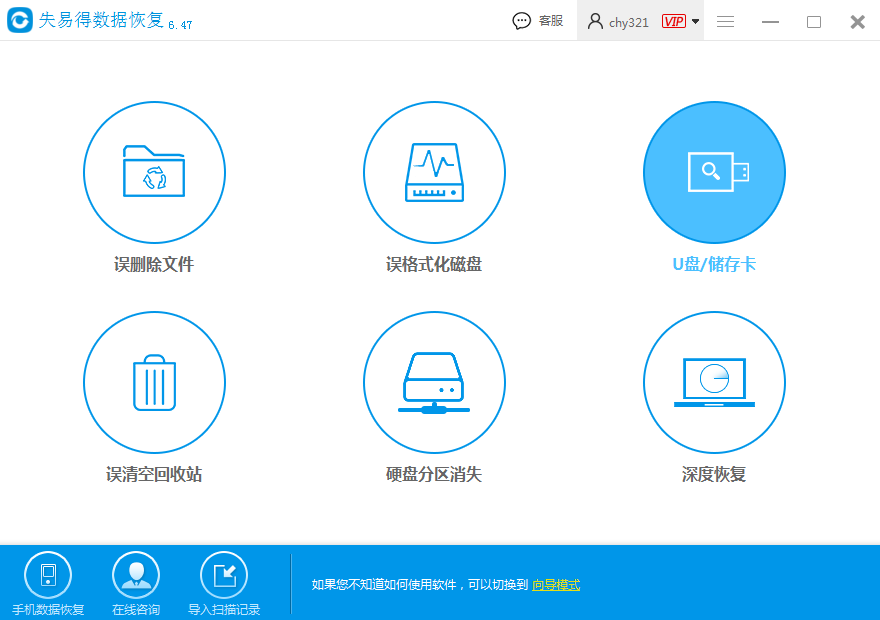
图1:软件主界面
然后,选择您需要恢复的U盘盘符,选择完成点击【下一步】。注意:必须插好U盘,如果U盘硬件有问题,是无法通过软件恢复的,如果是硬故障,建议送到数据恢复机构开盘修复。
图2:选择需要恢复文件的U盘
接着,选择需要恢复的文件类型,如果不确定,选择默认。然后点击【扫描】按钮开始扫描U盘数据。注意:U盘存储越大,存储文件越多,需要扫描的时间越长,另外电脑的性能也影响扫描时间。
图3:选择文件类型
在接下来,扫描完毕,建议先切换到预览模式,然后找到需要恢复文件的缩略图,然后点击缩略图打开预览看看,预览到文件的内容正常是可以恢复出来正常使用的。注意:视频、音频需要预览播放完整的文件内容才能确保恢复效果,如果预览时有噪音,恢复出来也是一样的结果。另外不不支持预览的文件,无法提前判断文件的具体情况。
图4:预览文件内容
最后,勾选预览内容正常并且是需要恢复的文件,点击【恢复】按钮,选择恢复路径,就可以把文件恢复到电脑上了。注意:软件不支持原盘恢复,原盘恢复会造成更多的数据覆盖。
图5:选择恢复路径
以上就是U盘数据恢复的具体办法的详细介绍,根据以上方法,大家可以简单有效的恢复数据。另外提醒大家一下,软件的扫描跟预览功能不需要注册就可以正常使用,通过预览功能大家可以直观的判断一个文件是否损坏。只有预览正常的文件才建议大家使用正式版功能来恢复需要的文件。
另外如果是电脑上正常误删除文件的恢复方法,可以参考《
误删文件怎么恢复?——数据恢复实例》。
本文为原创,转载请注明原网址:
http://www.wnhuifu.com/1319.html
本文关键词:
数据恢复软件,U盘数据恢复,恢复U盘数据